Du vill att din profilbild ska vara perfekt. Kanske var den du lade till en tillfällig som varade alldeles för länge, och nu har du glömt hur du ändrar den. Eller så kanske du har registrerat dig för Twitter och håller på att anpassa det. Det har du redan ändrade e-postinställningarna, och nu är det dags för profilbilden.
Hur man lägger till en ny profilbild på Twitter
Efter att ha redigerat din profilbild är det dags att lägga till den i din Twitter-profil. Du kan göra det på din dator och på din Android-enhet. Låt oss börja med att ändra din profilbild på din dator. När du har loggat in på ditt konto klickar du på profilalternativet till vänster.
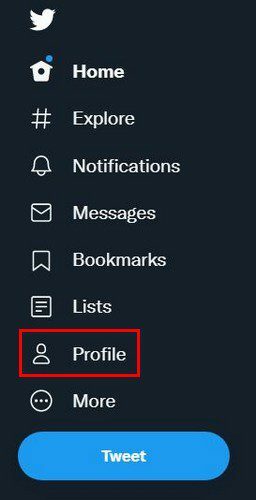
Låt dig inte luras att klicka direkt på profilbilden. Klicka på Redigera profil alternativet och klicka sedan på profilbilden. När du klickar på den måste du titta igenom bilderna på din dator efter den nya bilden. När du har hittat den klickar du på den två gånger.
Den läggs inte till automatiskt. Twitter låter dig beskära och zooma in eller ut på bilden. När du är klar med det klickar du på knappen Verkställ längst upp till höger.
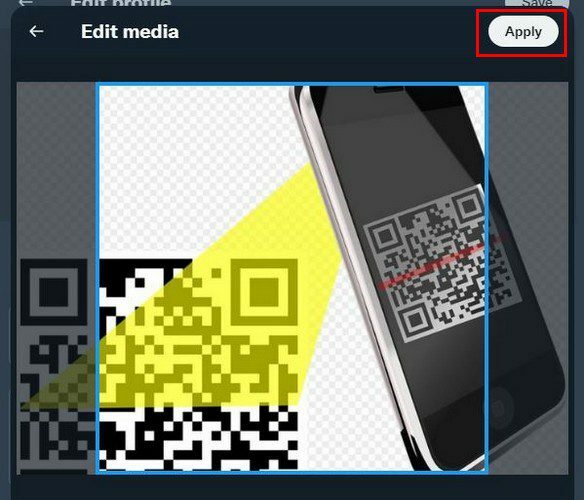
Så länge du är där kan du göra andra saker som att lägga till en bio, plats eller webbplats också. Längst ner ser du alternativet att redigera din födelsedag eller byta till Twitter Professional.
Android
Om du inte känner för att ändra din Twitter profilbild på din dator behöver du inte. Öppna appen och tryck på profilalternativet längst upp. Klicka nu på alternativet Redigera profil uppe till höger, följt av profilbilden. Du måste välja om du vill ta en ny bild eller välja bland redan befintliga.
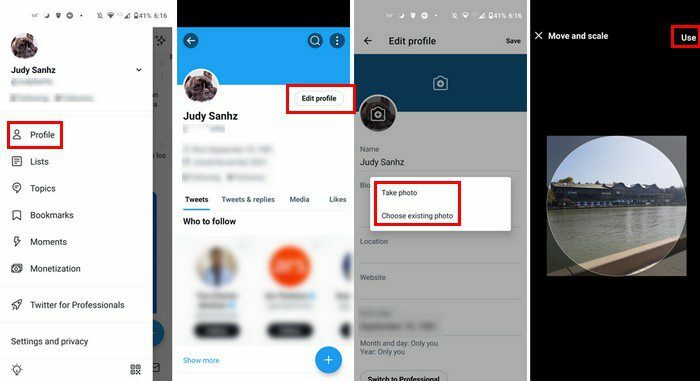
Beskär din nya bild och tryck på alternativet Använd uppe till höger. För att göra valet slutgiltigt, tryck på alternativet Spara på nästa sida. Efter det kommer du att se din nya profilbild. Så att du inte förlorar en profilbild som du kanske vill lägga till i framtiden, du kan skapa en mapp med dina Twitter-profilbilder så att du kan rotera då och då.
Slutsats
Det finns alltid olika profilbilder du vill använda. Men eftersom du bara kan använda en, har du inget annat val än att välja. Den goda nyheten är att det är enkelt att ändra din profilbild på Twitter oavsett om du använder din dator eller din Android-enhet. Hur ofta byter du din profilbild? Dela dina tankar i kommentarerna nedan, och glöm inte att dela artikeln med andra på sociala medier.